Vamos a enseñarte cómo puedes descargar todas tus fotos de Google Fotos. Desde el 21 de junio de 2021 la aplicación deja de almacenar de forma gratuita e ilimitada tus fotos, empezando a contar desde entonces el espacio que ocupan las nuevas fotografías en tus 15 GB de almacenamiento ofrecido por Google para todos sus servicios.
Aunque las fotografías de Google Fotos se almacenan en carpetas, podemos descargar todas las fotos de Google Fotos de una sola vez. El método es sencillo y se puede realizar desde móvil y PC, así que vamos a ver cómo se hace.
Cómo descargar todas tus fotos de Google Fotos
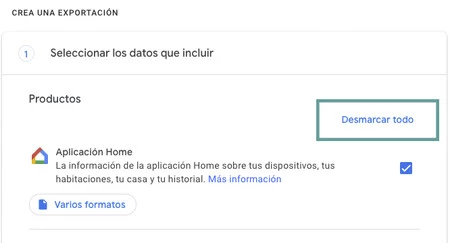
Para este tutorial será necesario entrar primero en Google Takeout. Al ser una web puedes entrar desde iOS, Android o PC, lo que prefieras. En esta página podemos descargar copias de seguridad de los servicios de Google, entre los que se encuentra Google Fotos. Lo primero que haremos será pulsar en 'desmarcar todo', ya que es la opción que viene activa por defecto.
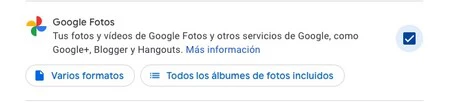
Ahora vamos a seleccionar tan solo la casilla de Google Fotos. Deslizamos abajo del todo en la página web y pulsamos en 'siguiente paso'. Se nos abrirá una nueva página en la que podemos configurar la copia de seguridad. En nuestro caso no tenemos que hacer nada, ya que vamos a hacer una sola exportación con los contenidos, no obstante, podemos escoger el tipo de archivo y el tamaño que ocupará.
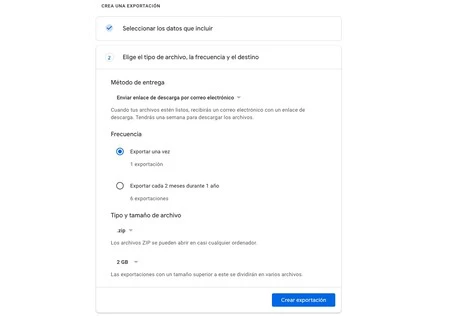
Si tienes muchas fotos es recomendable descargar un archivo bastante grande, aunque si tu conexión no es demasiado buena, no es mala idea apostar por varios archivos pequeños, de menos gigas. La copia llegará a tu correo electrónico en forma de enlace, y puede tardar desde horas hasta días, según la cantidad de contenidos que tengas.
Cómo descargar tan solo las fotos de un álbum
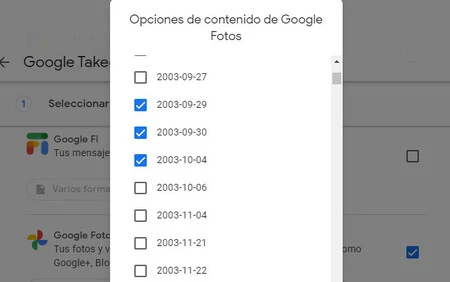
Puede que no quieras descargar absolutamente todas las fotos de Google Fotos, ya que hay muchos álbumes y carpetas que, a veces, no son muy relevantes (Bluetooth, carpetas de aplicaciones de terceros, descargas, etc.). Si queremos descargar las fotos de un álbum, tan solo tenemos que pulsar, una vez marcada la opción de Google Fotos (como te enseñamos antes), en 'Todos los álbumes de Fotos incluidos'.
Al pulsar aquí se nos abre un desplegable con los distintos álbumes que tenemos, ordenados por fecha. El principal problema es que no se muestra el nombre de los álbumes, así que tendremos que apañárnoslas para ver qué es qué. El siguiente paso será exportar estos archivos.






Ver 11 comentarios